-
국민은행 PC에서 스마트폰으로 공동인증서(공인인증서) 내보내기/복사하기mobile&internet 2021. 4. 22. 07:16
국민은행 PC에서 스마트폰으로 공동인증서(공인인증서) 내보내기/복사 방법에 대해서 알아봅시다. 국민은행을 이용하다보면 전에는 주로 pc에서 인터넷 뱅킹을 하게 되었는데 요즘은 휴대폰으로 뱅킹을 하다 하니 더 편리한 거 같더군요. 좀 편리한 부분이 더 있는 거 같아서 모바일 뱅킹으로 자주 거래를 하게 됩니다. 물론 국민은행 모바일 뱅킹을 이용하기 위해서는 인증 매체가 있어야겠죠. 예로 OTP나 공동 인증서가 필요한데요. PC에서 사용하는 공동 인증서(구 공인인증서)가 있다면 쉽게 사용하는 스마트폰으로 복사해서 휴대폰에서도 복사한 인증서를 사용할 수 있습니다. 간단한 방법으로 PC에서 스마트폰으로 공동인증서를 내보내기(복사) 해줄 수 있으니 참고해보시길 바랍니다.
[[나의목차]]
국민은행 PC에서 스마트폰으로 인증서 복사하기

▲PC에서 KB국민은행 홈피에 접속을 합니다. 화면 상단에 [인증센터]를 클릭합니다. 개인/기업 선택합니다.
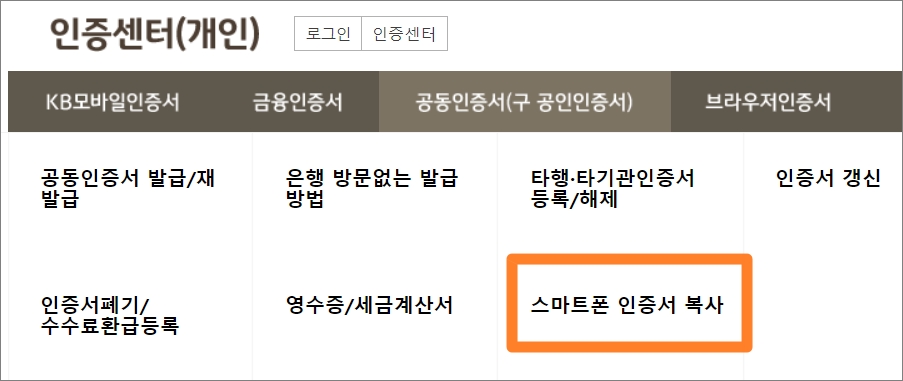
▲인증센터에서는 공동인증서 발급/재발급, 은행 방문 없는 발급방법, 타행/타기관 인증서 등록/해제, 인증서 갱신 그리고 스마트폰 인증서 복사가 있습니다. [스마트폰 인증서 복사]를 클릭합니다.
스마트폰 인증서 복사
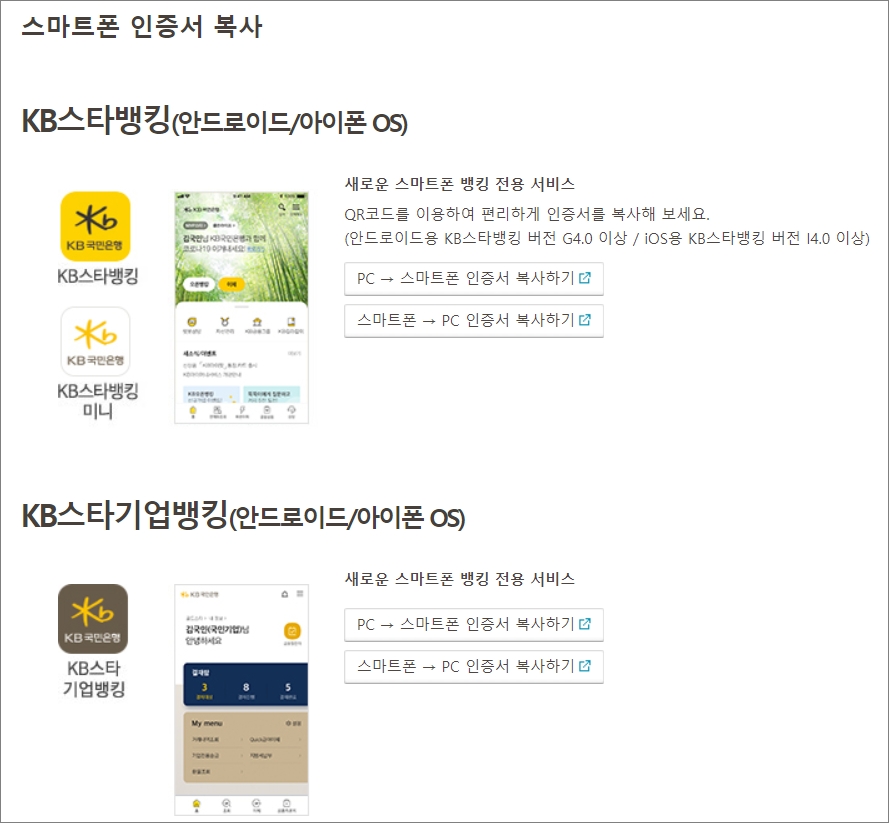
▲인증서 복사에서는 QR코드나 승인번호를 이용해서 인증서를 복사할 수 있습니다. PC에서 휴대폰으로 공인인증서 복사하기를 할 거니깐 해당 버튼을 클릭합니다.(반대로 스마트폰에서 PC로 인증서 복사를 해줄 수 있음)

▲한국 전자인증관련 프로그램이 설치 안되어있다면 해당 프로그램 설치를 진행합니다. 설치가 완료되면 자동으로 페이지가 이동되고 설치한 후에도 1분 정도 화면에 변화가 없다면 새로고침(F5)을 해줍니다.
UniSign: 인증서 이동을 위한 프로그램
AhnLab Safe Transaction: 키보드보안을 위한 프로그램
▲정상적으로 화면이 이동하게 되면 KB스타뱅킹/모바일 인증서 복사 화면으로 이동하게 됩니다. 화면 아래에 인증서 복사(PC → 스마트폰 기기) 버튼을 클릭합니다.
간략한 복사 과정
- 스마트폰 기기에서 KB스타뱅킹 앱을 실행합니다.
- KB스타뱅킹> 인증센터> 인증서 가젹오기> PC에서 가져오기 선택
- PC에서 인증센터> 스타뱅킹/모바일 인증서 복사> PC에서 스마트폰으로 인증서 복사 선택
- PC에서 복사할 인증서 선택하고 생성된 QR코드나 승인번호를 KB스타뱅킹 앱 화면에 입력하거나 QR코드 스캔하기
- 인증서를 PC에서 스마프폰으로 복사 완료
승인번호 생성

▲PC에 저장된 인증서를 선택하고 인증서 비밀번호를 입력 후 확인을 클릭합니다.

▲그럼 화면에 승인번호랑 QR코드가 생성됩니다. 이제 휴대폰 KB스타뱅킹 앱에서 작업을 해주면 됩니다.
인증서 가져오기

▲휴대폰에서 kb스타뱅킹 앱을 실행하고 화면 상단에 [전체메뉴]를 터치합니다.

▲전체 메뉴에서 인증센터를 클릭합니다.

▲인증센터에서 공동인증서(구 공인인증서)를 선택합니다.

▲인증서 가져오기에서 [PC에서 가져오기]를 선택합니다.

▲pc화면에 표시된 승인번호 13자리를 입력하거나 QR코드를 스캔합니다.

▲그럼 휴대폰으로 인증서 가져오기가 완료됩니다. 이제 핸드폰에서도 공동 인증서를 이용해서 국민은행 모바일 뱅킹을 이용하시면 됩니다.


▲PC 화면에서는 인증서 이동/복사가 완료되었다는 창을 확인해볼 수 있습니다.
[관련 글]
반응형